Photoshop 3 - Helion
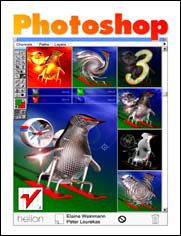
Tytuł oryginału: Photoshop 3 for Windows VQG
TĹ‚umaczenie: Maciej Pasek
ISBN: 83-86718-52-8
stron: 294, Format: B5, okładka: miękka
Data wydania: 1997-04-18
Księgarnia: Helion
Cena książki: 30,00 zł
Niniejsza książka jest doskonałym podręcznikiem dla tych, którzy chcą nauczyć się obsługi jednego z najlepszych programów do obróbki obrazów rastrowych. Jeśli nigdy nie wykorzystywałeś w swojej pracy tego typu programu, to jest to książka dla Ciebie.
W kilku pierwszych rozdziałach znajdziesz podstawowe informacje umożliwiające zorientowanie się w zasadach funkcjonowania programu.
Z kolei czytelnicy posiadający już doświadczenie w pracy z programami rastrowymi znajdą w książce szereg przykładów praktycznego wykorzystania Photoshopa oraz mnóstwo rad pozwalających efektywniej tworzyć i przetwarzać obrazy.
Jak przystało na książkę o programie graficznym, wszystkie przykłady zilustrowano zrzutami ekranów oraz ogromną liczbą rysunków.
Komu potrzebny jest Photoshop?
Jeśli zajmujesz się grafiką, składasz książki, projektujesz strony WWW, to Photoshop jest Ci po prostu niezbędny. Na obecnym etapie rozwoju techniki komputerowej grafika rastrowa miesza się płynnie z grafiką wektorową. Nie możesz już ograniczyć się wyłącznie do programu wektorowego i ignorować setek megabajtów gotowej do wykorzystania informacji zawartej na CD-ROM-ach, a zapisanej w postaci map bitowych.
3D Studio
Ten program bez odpowiednio przygotowanych map traci większość swoich możliwości. Musisz posiadać program umożliwiający Ci kadrowanie, skalowanie czy skanowanie materiału. Nie zapominaj, że wynikiem renderingu jest mapa bitowa. Niezbędny jest program, w którym przygotujesz gotowy obraz do druku, dodasz pasery i dopasujesz rozdzielczość. Poza tym niektóre efekty, nad którymi biedziłbyś się w 3D Studio godzinami, możesz osiągnąć w Photoshopie w kilka sekund!
Joanna i Maciej Pasek
AutoCAD
Wektoryzacja gotowych rysunków (np. map geodezyjnych) opiera się na zeskanowanych mapach bitowych. Photoshop umożliwia obróbkę wstępną obrazów rastrowych, tak by późniejszy proces wektoryzacji był jak najefektywniejszy. Ponadto obrazy rastrowe mogą być łatwo wklejone do projektu w AutoCAD-zie, aby nadać mu atrakcyjniejszy wygląd. Photoshop jako profesjonalny program do obróbki obrazów rastrowych będzie niezmiernie pomocny w dokładnym ich dopasowaniu do potrzeb użytkownika. Za pomocą Photoshopa można wzbogacić projekt o wiele naprawdę niesamowitych efektów graficznych. Warto więc zapoznać się z tym programem, gdyż rozszerza możliwości prezentacji projektów i nadaje im profesjonalny wygląd!
Andrzej Pikoń
Osoby które kupowały "Photoshop 3", wybierały także:
- Adobe Photoshop CC. Kurs video. Poziom drugi. Zaawansowane techniki i triki dla każdego 79,00 zł, (23,70 zł -70%)
- Adobe Photoshop CC 2014. Kurs video. Poziom pierwszy. Najlepsze techniki obróbki obrazów 79,00 zł, (23,70 zł -70%)
- Photoshop LAB. Zagadka kanionu i inne tajemnice najpotężniejszej przestrzeni barw. Wydanie II 125,48 zł, (38,90 zł -69%)
- Adobe Photoshop CS6. Kurs video. Kreatywne efekty w fotografii ślubnej 69,00 zł, (31,05 zł -55%)
- Jak to zrobić w Photoshopie? Najszybsza droga do skuteczności 58,98 zł, (29,49 zł -50%)
Spis treści
Photoshop 3 -- spis treści
Rozdział 1. Wiadomości podstawowe
- Opis ekranu roboczego programu
- Kształt kursora
- Jak używać ikon narzędzi
- Jak używać myszy
- SĹ‚owniczek instrukcji
- Mini-słowniczek
- Menu
- Jak używać menu
- Menu gĂłrne File
- Menu gĂłrne Edit
- Menu gĂłrne Mode
- Menu gĂłrne Image
- Menu gĂłrne Filter
- Menu gĂłrne Select
- Menu gĂłrne Window
- Menu gĂłrne Help
- Okna dialogowe
- Palety
- Paleta definiowania barw - Picker Palette
- Paleta wyboru barw - Swatches Palette
- Paleta tworzenia barw - Scratch Palette
- Paleta pędzli - Brushes Palette
- Paleta opcji działania narzędzi - Options Palette
- Paleta warstw - Layers Palette
- Paleta kanałów barwnych - Channels Palette
- Paleta ścieżek - Paths Palette
- Paleta informacji - Info Palette
- Paleta poleceń - Commands Palette
- Modyfikacja palety przy uĹĽyciu skrĂłtĂłw klawiszowych
- Wymagania sprzętowe i programowe
- Pojemność nośników informacji
- Jednostki pojemności nośników informacji
Rozdział 2. Jak działa Photoshop
- Wybieranie obszarĂłw obrazu (maskowanie)
- Piksele
- Warstwy
- Systemy barwne RGB i CMYK
- Kanały (Channels)
- Systemy barwne (Image Modes)
- Formaty plikĂłw
- Rozdzielczość
- Kilka praktycznych rad
Rozdział 3. Zaczynamy pracę
- WĹ‚Ä…czanie programu
- Skąd brać obrazy
- Skanowanie
- Skanery
- Co jeszcze należy wiedzieć o skanowaniu
- Agencje zajmujÄ…ce siÄ™ przygotowaniem do druku
- Oprogramowanie urządzeń skanujących
- Skanowanie w ramach programu Photoshop
- Rozmiary plikĂłw ze skanowanymi obrazami
- Tworzenie nowego dokumentu
- Ilość możliwych do uzyskania stopni szarości dla rozmaitych rozdzielczości urządzenia wyjściowego oraz dla rozmaitych liniatur
- Otwieranie dokumentĂłw w programie Photoshop
- Otwieranie plikĂłw z poziomu MenedĹĽera PlikĂłw (File Managera)
- Otwieranie plikĂłw Photo CD
- Otwieranie w Photoshopie pliku Adobe Illustratora (AI lub EPS) jako nowego dokumentu
- Importowanie pliku AI lub EPS do istniejÄ…cego dokumentu w Photoshopie
- Zmiana rozmiarĂłw obrazu
- Zmiana rozdzielczości obrazu
- Stosowanie filtra Unsharp Mask
- Dodawanie ramki do obrazu
- Kadrowanie obrazu
- Tworzenie odbicia lustrzanego
- Obracanie obrazu o 90 lub 180 stopni
- Obracanie obrazu o dowolnÄ… liczbÄ™ stopni
- Zapisywanie obrazĂłw na dysku
- Zapisywanie obrazĂłw w formacie EPS
- Zapisywanie obrazĂłw w formacie TIFF
- Zapisywanie obrazu w formacie BMP
- Zapisywanie na dysku istniejÄ…cego pliku
- Powracanie do ostatniej zachowanej wersji pliku
- Zapisywanie nowej wersji pliku
- Zapisywanie kopii pliku, tak by oryginał pozostał otwarty
- Zamykanie obrazu
- Wyłączanie programu
Rozdział 4. Wyświetlanie obrazu
- Powiększanie i pomniejszanie obrazów za pomocą menu górnego Window
- Powiększanie i pomniejszanie obrazów za pomocą lupy (Zoom)
- Jednoczesne wyświetlanie obrazu w dwóch oknach
- Zmiana trybu wyświetlania obrazu
- Przesuwanie obrazu w oknie dokumentu
Rozdział 5. Definiowanie obszaru wybranego
- Wybieranie całego obrazu
- Wybieranie prostokÄ…tnego lub eliptycznego obszaru
- Wybieranie obszaru nieregularnego
- Wybieranie nieregularnego obszaru za pomocÄ… linii Ĺ‚amanej
- Wybieranie obszaru według barwy - narzędzie magicznej różdżki
- Tolerancja barwna
- Wybieranie obszaru według barwy - polecenie Color Range
- Wybieranie obszaru o kształcie ramy otaczającej obraz
- Deselekcjonowanie obszaru wybranego
Rozdział 6. Modyfikujemy ramki wyboru
- Przemieszczanie ramki wyboru
- Ukrywanie ramki wyboru
- Odwracanie w lustrze obszaru wybranego
- Obracanie obszaru wybranego o 180° lub 90°
- Obracanie obszaru wybranego o określony kąt
- Obracanie obszaru wybranego o dowolny kÄ…t
- Skalowanie obszaru wybranego
- Rozszerzanie i zwężanie o określoną liczbę pikseli obszaru wybranego
- Dodawanie wybranych obszarĂłw
- Odejmowanie wybranych obszarĂłw
- Rozmywanie krawędzi wybranego obszaru
- Projektowanie winiety
- Wtapianie obszaru wybranego w obraz
- Wygładzanie konturu obszaru wybranego
- Przełączanie się pomiędzy obszarem wybranym a nie wybranym
Rozdział 7. Przemieszczamy obszary wybrane
- Przemieszczanie obszaru wybranego
- Zamiana stałego zestawu wyboru w ruchomy
- Schowek (Clipboard)
- Więcej o poleceniach wklejania
- Jak korzystać ze schowka
- Kopiowanie i wklejanie obszaru wybranego (polecenia Copy oraz Paste)
- Wklejanie w wybrany obszar (polecenie Paste Into)
- Wklejanie większego obrazu w mniejszy
Rozdział 8. Warstwy
- Tworzenie nowej warstwy
- Przekształcanie ruchomego zestawu wyboru w nową warstwę
- Zmiana kolejności warstw w obrazie
- Przemieszczanie warstwy w ramach okna dokumentu
- Kopiowanie warstwy do innego dokumentu
- PrzeciÄ…ganie wybranego obszaru lub warstwy do innego dokumentu technikÄ… drag-and-drop
- Usuwanie warstwy
- Wyświetlanie/ukrywanie warstwy
- Uwagi
- Malowanie i edycja warstw
- Opcja Preserve Transparency
Rozdział 9. Światła i cienie
- Opcja podglÄ…du (Preview)
- Resetowanie okna dialogowego
- Negatywowe odwracanie bieĹĽÄ…cej warstwy
- Kompensacja obszarĂłw jasnych i ciemnych obrazu poleceniem Equalize
- Maksymalne zwiększanie kontrastu warstwy bieżącej za pomocą polecenia Threshold
- Posteryzacja warstwy bieĹĽÄ…cej za pomocÄ… polecenia Posterize
- Modyfikacja kontrastu i jasności (metoda 1.)
- Modyfikacja kontrastu i jasności (metoda 2.)
- Wygaszanie kontrastu obrazu
- Automatyczna zmiana kontrastu i jasności
- Miejscowe przyciemnianie/pojaśnianie obrazu za pomocą narzędzi Dodge/Burn
- Modyfikacja obszarĂłw ciemnych i jasnych za pomocÄ… ikon okna dialogowego Variations
Rozdział 10. Wybieranie kolorów
- Kolor farby i kolor tła
- Definiowanie koloru farby lub tła na palecie Picker
- Wybieranie kolorów farby i tła z gotowych zestawów barw przy użyciu okna dialogowego Custom Colors
- Pobieranie koloru farby lub tła z obrazu
- Ustalanie koloru farby lub tła na palecie Pickers
- Inne opcje działania palety Scratch
- Ręczne mieszanie kolorów
- Dodawanie prĂłbki koloru do palety Swatches
- Usuwanie prĂłbki koloru z palety Swatches
- Otwieranie zestawu prĂłbek kolorĂłw na palecie Swatches
- Zapisywanie zmodyfikowanego zestawu prĂłbek kolorĂłw
- Dołączanie próbek koloru do aktualnie otwartego zestawu na palecie Swatches
Rozdział 11. Wprowadzamy barwy
- Wypełnianie obszaru wybranego koloru
- Zabarwianie krawędzi obszaru wybranego
- Wypełnianie obszaru wybranego z zachowaniem możliwości zmiany parametrów wypełnienia
- Zabarwianie szarego obrazu za pomocÄ… okna dialogowego Hue/Saturation
- Modyfikacja barw obrazu za pomocÄ… okna dialogowego Hue/Saturation
- Opcja podglÄ…du (Preview)
- Zamiana wybranego koloru na inny
- Zabarwianie obrazu lub korygowanie jego kolorytu za pomocÄ… polecenia Color Balance
- Zmiana kolorytu obrazu za pomocÄ… okna dialogowego Variations
- Miejscowe zwiększanie lub zmniejszanie nasycenia narzędziem gąbki (Sponge)
- Korekcja kolorĂłw nie nadajÄ…cych siÄ™ do druku
- Przygotowanie do druku; zmiana procentowej ilości danej farby
Rozdział 12. Malujemy
- Użycie aerografu lub pędzla
- Tryby nakładania koloru dla narzędzi do malowania, warstw i wypełnień
- Edycja końcówki pędzla
- Tworzenie własnej końcówki pędzla
- Usuwanie końcówki pędzla
- Definiowanie końcówki pędzla na podstawie obrazu
- Zapisanie zmodyfikowanej palety końcówek na dysk
- Otwieranie palety końcówek zapisanej na dysku
- Rysowanie piĂłrkiem do kaligrafii
- Rysowanie prostych linii
- Wypełnianie rejonu obrazu przy użyciu narzędzia wiaderka z farbą (Paint Bucket)
- Wprowadzanie rzuconego cienia
- Wymazywanie części warstwy
Rozdział 13. Więcej o warstwach
- Zmiana stopnia przezroczystości warstwy lub ruchomego zestawu wyboru
- Stapianie ze sobą zawartości dwóch warstw
- Tryb nakładania koloru
- Maskowanie warstw
- Wprowadzanie maski dla danej warstwy
- Edycja maski
- Wyświetlanie maski w czasie jej edycji
- Przemieszczanie maski bez poruszania warstwy
- Wyłączenie maski na pewien czas
- Usunięcie maski z jednoczesnym zatwierdzeniem lub anulowaniem wprowadzonych przez nią zmian
- Grupowanie warstw w celu wspĂłlnego ich przemieszczania
- Tworzenie grupy maskowania (clipping group)
- Zapisywanie warstwy jako oddzielnego dokumentu
- Stapianie warstwy zmodyfikowanej z warstwÄ… oryginalnÄ…
- Stapianie warstw poleceniem Merge
- Stapianie warstw poleceniem Flatten (spłaszczanie dokumentu)
Rozdział 14. Maski
- Zapisywanie zestawu wyboru jako kanału Alpha
- Wyświetlanie kanału Alpha
- Otwieranie zestawu wyboru zapisanego jako kanał Alpha
- Opcje dotyczące łączenia zapisywanego zestawu wyboru z już istniejącym kanałem Alpha (Save Selection)
- SkrĂłty klawiszowe okna dialogowego Save Selection
- Opcje dotyczące łączenia otwieranego kanału Alpha z już istniejącym zestawem wyboru (Load Selection)
- SkrĂłty klawiszowe okna dialogowego Load Selection
- Edycja maski
- Zmiana nazwy kanału
- Usuwanie kanału
- Maskowanie warstwy w trybie Ouick Mask
Rozdział 15. Ścieżki
- Przekształcanie zestawu wyboru w ścieżkę
- Rysowanie ścieżki narzędziem pióra (Pen)
- Zapisywanie ścieżki na dysk
- Wyświetlanie ścieżki
- Ukrywanie ścieżki
- Wybieranie ścieżki
- Deselekcjonowanie ścieżki
- Usuwanie ścieżki
- Przekształcanie ścieżki w zestaw wyboru
- Edycja ścieżki
- Rysowanie linii wzdłuż ścieżki
- Wypełnianie ścieżki
- Obrysowywanie części obrazu w celu wysłania jej do innego programu
- Eksportowanie ścieżek do Adobe Illustratora
Rozdział 16. Wprowadzanie tekstu
- Wprowadzanie tekstu
- Umieszczanie tekstu na oddzielnej warstwie
- Przemieszczanie tekstu
- Zmiana koloru tekstu
- Przygaszanie barw obrazu wewnÄ…trz tekstowego zestawu wyboru w obrazie jednowarstwowym
- Przygaszanie barw obrazu na zewnÄ…trz tekstowego zestawu wyboru w obrazie jednowarstwowym
- Przygaszanie barw tekstu umieszczonego na oddzielnej warstwie
- Wypełnianie napisu obrazem
- Inne metody modyfikacji tekstowego zestawu wyboru
- Wypełnianie napisu tekstem za pomocą grup maskowania (clipping groups)
- Usuwanie tekstowego zestawu wyboru
- Deselekcjonowanie tekstowego zestawu wyboru
- Tworzenie zanikajÄ…cego napisu
- Tworzenie napisu rzucającego cień
- Przygaszanie kolorów tła
Rozdział 17. Edycja krawędzi
- Wyostrzanie lub zmiękczanie krawędzi
- Rozmazywanie krawędzi
Rozdział 18. Wypełnienia gradientowe
- Wprowadzenie liniowego wypełnienia gradientowego
- Wypełnienia gradientowe
- Wprowadzanie promienistego wypełnienia gradientowego
- Wprowadzanie gradientowego wypełnienia tła pod obiektami leżącymi na jednej warstwie
- Wprowadzanie gradientowego wypełnienia tła w obrazie składającym się tylko z jednej warstwy
- Nakładanie kolorowej szybki na obraz
- Umieszczanie wypełnienia gradientowego na kiku warstwach
Rozdział 19. Narzędzie pieczątki
- Klonowanie fragmentu obrazu
- Klonowanie i przezroczystość
- Opcja Sample Merged
- Klonowanie fragmentu obrazu do innego obrazu
- Częściowe odzyskiwanie ostatnio zachowanej wersji obrazu
- Przekształcanie warstwy kolorowej w szarą (Grayscale) i częściowe odzyskiwanie oryginalnych barw
Rozdział 20. Filtry
- Stosowanie filtra Blur
- Stosowanie filtra Sharpen
- Stosowanie filtra Find Edges
- Stosowanie filtra Trace Contour
- Stosowanie filtra Emboss
- Stosowanie filtra Wind
- Stosowanie filtra Wind do napisu
- Stosowanie filtra Add Noise
- Stosowanie filtra Ripple
- Stosowanie filtra Zigzag
- Stosowanie filtra Twirl
- Wprowdzanie efektu postrzępionego brzegu
- Stosowanie filtra Color Halftone
- Uzyskiwanie efektu akwareli
- Stosowanie filtra Tiles
- Generowanie tekstury przypominajÄ…cej tkaninÄ™
- Generowanie tekstury przypominajÄ…cej spaghetti
- Stosowanie filtra Mosaic
- Tworzenie wzoru na podstawie obrazu
- Edycja wzoru utworzonego na podstawie obrazu
- Stosowanie filtru Motion Blur
- Oświetlanie obrazu
- Definiowanie własnych rodzajów oświetlenia
Rozdział 21. Ograniczenie ilości kolorów
- Konwersja obrazu do systemu barwnego Indexed Color
- Edycja palety barw obrazu zapisanego w systemie Indexed Mode
- Wprowadzanie tęczowej palety (Spectrum)
- Redukcja kolorów w obrazie zapisanym w systemie Indexed Color do dwóch barw zasadniczych (i tonów pośrednich)
- Modyfikacja barw obrazu zapisanego w systemie RGB Color
Rozdział 22. Druk
- Przygotowanie obrazu do druku
- Kompresja plikĂłw
- O co należy pytać - przygotowywanie separacji barwnych dla drukarni
- Druk z wykorzystaniem czarno-biaej drukarki laserowej
- Poprawianie jakości rastra przy druku na drukarce laserowej Hewlett-Packard
- Druk z wykorzystaniem kolorowej drukarki postscriptowej
- Przygotowanie pliku dla drukarki sublimacyjnej (dye sublimation) lub naświetlarki
- Drukowanie z programu QuarkXPress
- Druk matryc barwnych na kliszy
- Druk dwutonowy (Duotone)
Rozdział 23. Ustawienia domyślne
- Okno dialogowe General Preferences
- Okno dialogowe More Preferences
- Ustalanie jednostek dla podziałki w oknie dokumentu
- Wybieranie partycji dysku, na której może zostać utworzony plik wymiany
- Konfiguracja monitora
- Zmiana barw ekranu roboczego na gamę szarości
- Ustawianie parametru Gamma
Dodatek A. SĹ‚ownik
Dodatek B. SkrĂłty klawiszowe





